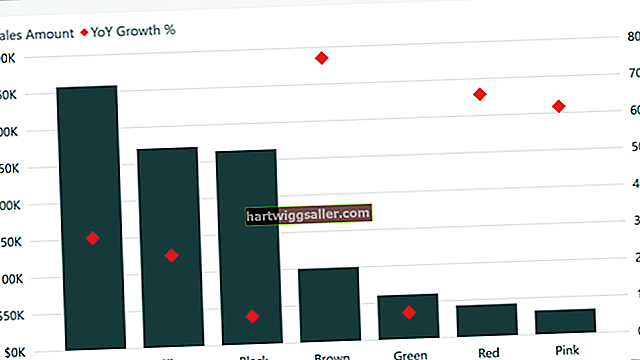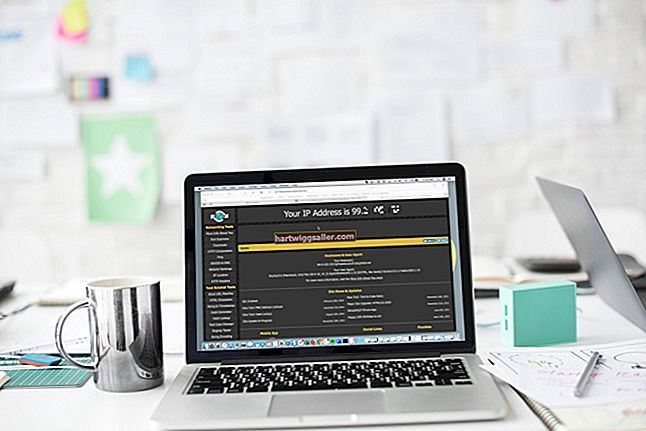Karaniwang ginagamit ang Skype para sa parehong mga tawag sa video conference para sa negosyo at personal na mga pag-uusap, ngunit kahit na paano mo ginagamit ang programa, magandang ideya na gumawa ng pagsubok sa camera bago ka tumawag o tumanggap ng isang tawag. Maaari mong gamitin ang built-in na pagsubok sa camera ng Skype at subukan ang mga tampok sa pagtawag upang makita kung gumagana ang iyong camera at mikropono sa programa. Kung hindi sila, maaari mong makita kung gumagana sila sa isa pang programa at mag-troubleshoot bago bumalik sa Skype.
Magkaroon ng Skype Test Video
Maaaring subukan ng Skype ang iyong video at audio bago ka tumawag.
Upang subukan ang iyong camera sa desktop na bersyon ng Skype, i-click ang iyong larawan sa profile upang ma-access ang menu ng Skype. Pagkatapos, mag-click "Mga setting" sinundan ng "Mga Setting ng Audio at Video."Sa ilalim "Video," suriin upang makita kung lilitaw ang iyong larawan sa Skype camera preview
Sa isang smart phone, buksan ang "Camera" app sa iyong telepono at ilagay ito sa selfie mode, inaaktibo ang camera na nakaharap sa iyo. Patunayan na maaari mong makita ang iyong sarili.
Ito rin ay isang mabuting paraan upang matiyak na ikaw at ang kapaligiran sa paligid mo ay hitsura nila ayon sa gusto mo, bago ang isang mahalagang tawag. Halimbawa, baka gusto mong i-verify na ang iyong kasuotan ay kagaya ng ninanais at walang kumpidensyal na mga materyales o hindi kinakailangang kalat na nakikita sa likuran.
Pag-troubleshoot ng Mga Problema sa Video
Kung hindi lilitaw ang iyong imahe kapag sumubok ka ng video sa Skype, maaari mong ayusin ang problema. Tiyaking hindi hadlang ang iyong camera at kung mayroon itong isang pisikal na shutter, ang shutter ay bukas. Suriin ang mga setting ng iyong operating system upang matiyak na ang camera ay napansin at na walang mga mensahe ng error ang ipinakita.
Kung gumagamit ka ng isang panlabas na kamera, isaalang-alang ang pag-plug nito at i-plug ito muli upang matiyak na nakabukas ito at maayos na konektado. Suriin upang makita kung may isa pang programa na nakaka-access sa camera. Subukang i-reboot ang iyong aparato at tiyakin na ang iba pang mga programa ay sarado, at pagkatapos ay i-restart at subukang muli ang Skype.
Subukang subukan ang iyong camera sa iba pang software, kasama ang pangunahing app ng camera sa isang smart phone kung gumagamit ka ng isa o anumang built-in na imaging software sa iyong computer. Kung hindi ka pa rin makakuha ng isang imahe, maaaring mangailangan ng pag-aayos ang iyong camera o aparato. Kung mayroon kang isang agarang tawag na paparating, isaalang-alang ang paggamit ng isa pang aparato o isang panlabas na kamera kung mayroon ka nito.
Hindi Mahusay na Kalidad ng Video
Kung gumagana ang iyong camera ngunit ang taong kausap mo ay nagsabi na ang iyong imahe ay lilitaw at nawawala o mukhang baluktot, maaaring ito ay isang problema sa iyong koneksyon sa internet. Subukang lumapit sa iyong Wi-Fi router kung gumagamit ka ng isa. Sa isang computer, baka gusto mong subukang lumipat sa isang wired na koneksyon sa halip na Wi-Fi.
Sa isang mobile phone, subukang lumipat sa Wi-Fi mula sa isang koneksyon sa cell o kabaligtaran.
Kung hindi mo malulutas ang problema, subukang kumonekta sa ibang tao upang matukoy kung ang problema ay nasa dulo mo o katapusan ng orihinal na tumatawag. Kung nagkakaproblema ka pa rin, makipag-ugnay sa iyong kagawaran ng IT o sa iyong internet provider para sa ilan Tulong sa video ng Skype at makakatulong sa pagpapabuti ng iyong koneksyon.
Magkaroon ng Skype Test Audio
Maaari ka ring gumawa ng isang pagsubok na tawag sa audio sa mga mobile o desktop na bersyon ng Skype upang i-verify ang iyong mikropono at ang mga speaker ay gumagana sa programa. Maghanap para sa iyong mga contact "Serbisyo sa Pagsubok ng Echo / Sound," isang virtual na pakikipag-ugnay na ibinigay ng Skype para sa pagsubok sa iyong mga audio system.
Tumawag sa tunog na serbisyo sa pagsubok at sundin ang mga tagubilin upang magrekord ng isang mensahe na i-play pabalik sa iyo. Kung hindi mo maririnig ang mga tagubilin, tiyaking naka-up ang iyong audio ng speaker. Kung hindi mo maririnig ang naitala na mensahe, tiyaking naka-on ang iyong mikropono, na bibigyan mo ng pahintulot ang Skype na i-access ito kung na-prompt at naitaas ang dami nito.
Kung magpapatuloy kang magkaroon ng mga problema sa audio, posibleng may isa pang programa na gumagamit ng iyong mikropono o mga speaker. Isara ang iba pang mga programa at i-reboot ang iyong aparato, pagkatapos ay subukang muli. Tiyaking nakakonekta ang mga panlabas na mikropono at speaker. Subukan ang iyong mikropono at mga speaker gamit ang iba pang software at, kung hindi pa rin ito gumagana, isaalang-alang ang paggamit ng isa pang aparato o kunin ang iyong para sa pag-aayos.